Grotere opslagcapaciteit is een vrij grote behoefte aan smartphones. iPhone 12 begint bij 64 GB en iPhone 12 Pro Max biedt opties van 128 GB, 256 GB en 512 GB voor gebruikers die meer ruimte willen. Toch moet je tijdens het dagelijkse gebruik van je iPhone nog steeds ruimte vrijmaken.
Ben je verrast door iets genaamd Documenten en gegevens die veel opslagruimte op je iPhone in beslag neemt? Meer weten over hoe documenten en gegevens op de iPhone te verwijderen?
Dit bericht gaat voornamelijk over het verwijderen van deze documenten en gegevens op de iPhone. U kunt meer nuttige informatie vinden over: Documenten en gegevens iPhone. Daarnaast begeleiden we je graag bij het verwijderen en wissen van deze bestanden van je iPhone om meer opslagruimte te krijgen.
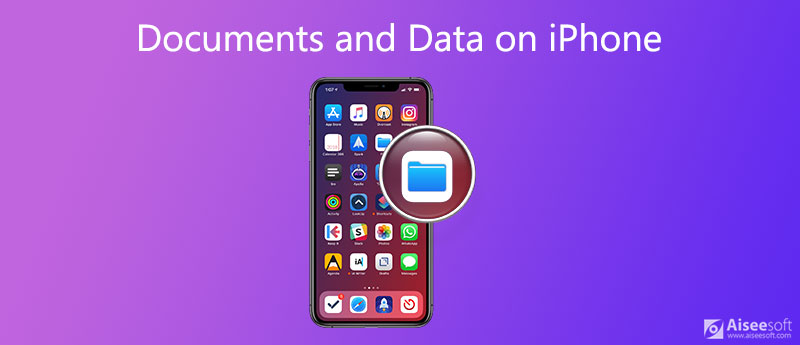
Tijdens het gebruik van uw iOS-apparaat zoals iPhone, iPad of iPod touch, worden enkele extra gegevens zoals gedownloade afbeeldingen, audiotracks en video's, cookies, caches, loggegevens en meer per app verzameld en opgeslagen in de map Documenten en Gegevens.
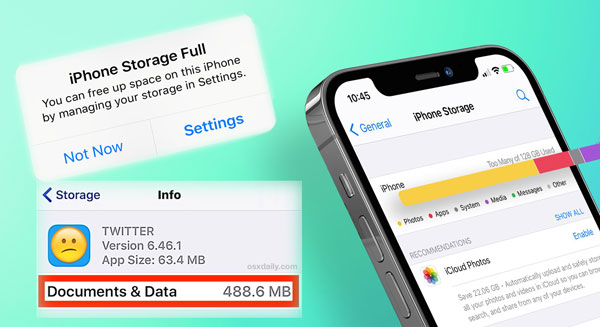
Over het algemeen zijn er twee soorten documenten en gegevens op de iPhone. Eén document en gegevens zijn de app-caches, opgeslagen bestanden, inloggegevens en gerelateerde gegevens. De andere is de door iCloud gemaakte bestanden voor de app. Beide nemen ruimte in beslag op uw iOS-apparaat.
Voor een betere gebruikerservaring of om andere redenen verzamelen apps verschillende gegevens. In dat geval hebben veel apps mogelijk een groot verbruik van documenten en gegevensopslag. U kunt dus zien dat deze gegevens vaak erg zwaar zijn voor caches. Daarom wissen veel iOS-gebruikers graag documenten en gegevens om data opslagruimte vrijmaken op de iPhone.
Het kan frustrerend zijn om te ontdekken dat je bijna geen opslagruimte meer hebt, of dat je de prompt krijgt Opslag bijna vol or iPhone-opslag vol. In dat geval moet u apps beheren en ongewenste documenten en gegevens op de iPhone verwijderen.
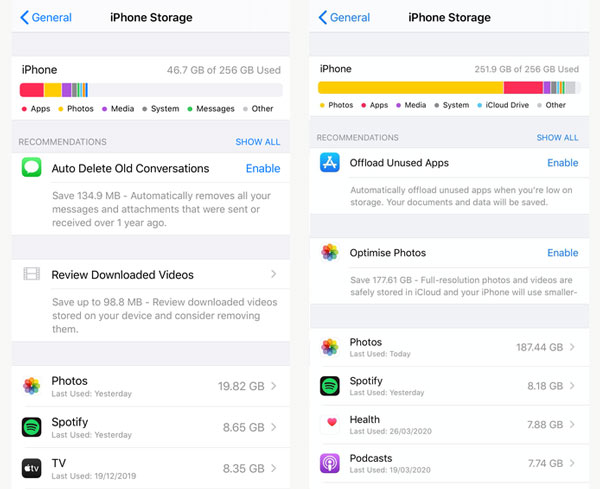
Wanneer je daar aankomt, kun je duidelijk zien hoeveel van je iPhone-opslag je momenteel gebruikt en hoeveel opslagruimte elke app bijna op is. Apple zal enkele aanbevelingen voor opslagbesparing opsommen, gerangschikt van groot naar klein.
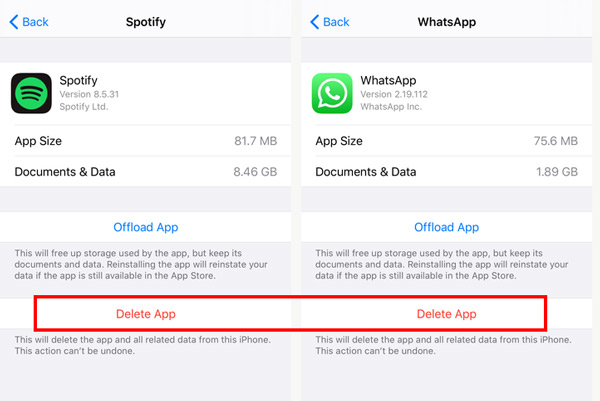
Met dezelfde methode kunt u grote apps één voor één verwijderen. Daarna kunt u naar de App Store gaan om ze opnieuw te installeren. U kunt de Offload ongebruikte apps functie om automatisch uw iPhone-opslag vrij te maken.
Om sommige documenten en gegevens op de iPhone handmatig te verwijderen, kunt u ook caches, geschiedenissen, cookies, sitegegevens en meer uit Safari verwijderen, nutteloze berichten, e-mails, afbeeldingen, video's en liedjes beheren en verwijderen, enzovoort.
Om uw iPhone-opslag beter te beheren en ongewenste bestanden te verwijderen, kunt u vertrouwen op de krachtige iPhone-gegevenswisser, FoneEraser. Het biedt u vele wisoplossingen om documenten en gegevens op de iPhone te verwijderen, ongewenste bestanden te verwijderen, grote bestanden te wissen, foto's op te ruimen, apps te verwijderen en meer.

Downloads
100% veilig. Geen advertenties.
100% veilig. Geen advertenties.




Met zijn hulp kunt u eenvoudig uw iPhone-opslag beheren en caches, ongewenste bestanden, grote bestanden en meer verwijderen. U hoeft de app niet te verwijderen om iPhone-ruimte vrij te maken.
Vraag 1. Wat gebeurt er als ik documenten en gegevens uit iCloud verwijder?
U mag documenten en gegevens direct van uw iCloud-account verwijderen. Maar het verwijdert alleen documenten en gegevens die zijn opgeslagen op iCloud. Er verandert niets op uw iPhone. Het maakt geen ruimte vrij op je iPhone.
Vraag 2. Hoe reset ik alle inhoud en instellingen op de iPhone?
Om je iPhone-opslag vrij te maken, kun je er ook voor kiezen om: reset alle inhoud en instellingen. Open de app Instellingen, tik op Algemeen en scrol omlaag om de optie Reset te vinden. Tik erop en kies vervolgens Wis alle inhoud en instellingen. Tijdens deze stap moet u uw Apple ID-wachtwoord invoeren om het opnieuw instellen te bevestigen.
Vraag 3. Hoe kan ik Safari-caches op een iPhone wissen?
Naar verwijder Safari-caches op je iPhone kun je naar de app Instellingen gaan, Safari kiezen, op Geschiedenis en websitegegevens wissen tikken en er vervolgens nogmaals op tikken om je bewerking te bevestigen.
Conclusie
Ik hoop dat je meer informatie kunt krijgen over: Document en gegevens op iPhone na het lezen van deze pagina. Er worden 2 methoden aangeboden om deze bestanden te verwijderen en uw iPhone-opslag beter te beheren. Als je iPhone bijna geen ruimte meer heeft, kun je de aanbevolen iPhone-gegevenswisser om nutteloze bestanden met gemak te wissen.
Duidelijke iPhone
1.1 Hoe de iPhone-cache te wissen 1.2 Hoe opslag op iPhone te wissen 1.3 Hoe ruimte op de iPhone op te ruimen 1.4 Hoe cookies op de iPhone te wissen 1.5 Hoe documenten en gegevens op de iPhone te wissen 1.6 Hoe de geschiedenis op de iPhone te wissen 1.7 Hoe de iPhone sneller te maken 1.8 Waarom is mijn iPhone zo traag 1.9 iPhone-opslag vol 1.10 Hoe u meer opslagruimte op de iPhone kunt krijgen 1.11 Opslag op iPhone beheren
Het krachtigste hulpprogramma ooit, waarmee gebruikers alle iPhone-inhoud zoals contacten, berichten, foto's, video's, notities enz. En instellingen permanent en grondig kunnen wissen.
100% veilig. Geen advertenties.